تقييد التحرير لتأمين مستند Word 2010

حماية مستنداتك المهمة من أي مصدر خارجي ستكون مفيدة للغاية. أحيانًا، أثناء كتابة مستند، تصبح هناك حاجة ماسة إلى...
إنشاء مخطط تنظيمي يدويًا مهمة شاقة، إذ يتطلب منك الانغماس في متاهة من التسلسلات الهرمية التنظيمية المختلفة. لكن إعداد ورقة بيانات تحتوي على بيانات اعتماد كل موظف، مع تفاصيل قائد الفريق والمرؤوسين، أمر بسيط للغاية، إذ يتطلب إدخال بيانات ضخمة وسهلة. في هذه المقالة، سنشرح لك عملية بسيطة لإنشاء مخطط تنظيمي في Visio 2010 من خلال استيراد ورقة بيانات التسلسل الهرمي التنظيمي من Excel.
للبدء، شغّل جدول بيانات إكسل 2010 الذي يتضمن التسلسل الهرمي التنظيمي. على سبيل المثال، أدرجنا جدول بيانات إكسل نموذجيًا، يحتوي على أعمدة: الاسم، المشرف، المسمى الوظيفي، القسم، ورقم الهاتف. سنركز على خانة المشرف ، لأنها تُميّز التسلسل الهرمي الإشرافي بين الموظفين. في خانة المشرف، أدخلنا أسماء الموظفين المشرفين أو القادة على موظفي الأقسام المعنية.
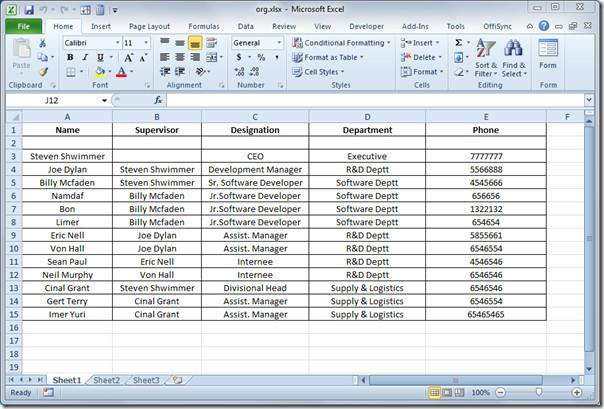
بعد إنشاء جدول بيانات Excel الذي يحمل التسلسل الهرمي التنظيمي، شغّل Visio 2010 وأنشئ مستندًا جديدًا. انتقل إلى علامة التبويب "عرض"، ثم انقر على "الإضافات"، ومن القائمة الفرعية "الأعمال "، انقر على "معالج المخطط التنظيمي".
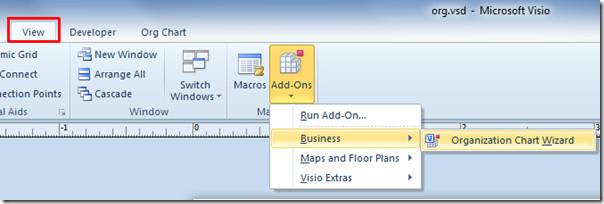
سيظهر معالج المخطط التنظيمي. ننوي استيراد جدول بيانات Excel، لذا سنفعّل خيار "المعلومات المخزنة مسبقًا في ملف أو قاعدة بيانات" ثم ننقر على "التالي".
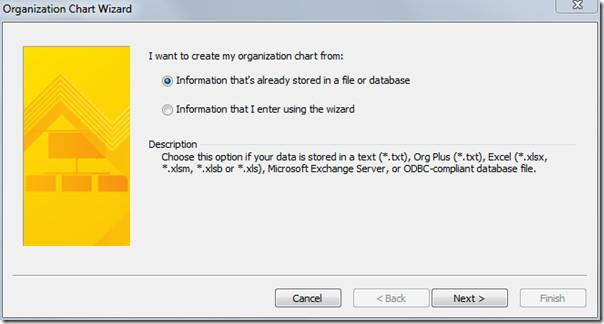
في هذه الخطوة، حدد خيار ملف نصي أو Org Plus (txt) أو Excel ثم انقر فوق التالي للمتابعة.
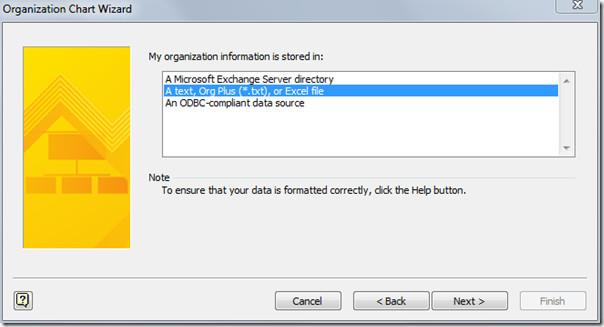
الآن، استعرض ملف Excel الذي تريد إدراجه لإنشاء مخطط تنظيمي. انقر على "التالي" للمتابعة.
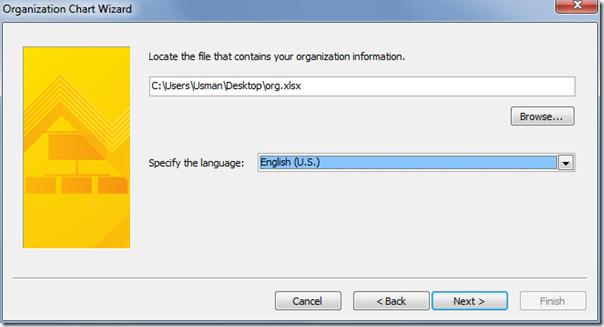
في هذه الخطوة، أضف جميع الحقول إلى فئة الحقول المعروضة باستثناء حقل "المشرف". عند إضافة حقل "المشرف"، سيُظهر المخطط أي موظف يُشرف عليه من. وهذا غير مفيد، لأن المخطط التنظيمي يُظهر تسلسلًا هرميًا يوضح العلاقة بين كل موظف.
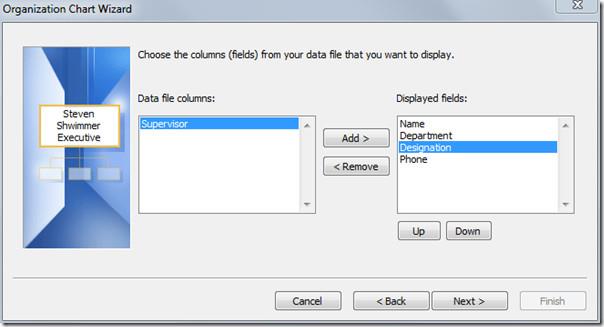
في هذه الخطوة، أضف جميع حقول Excel الموجودة في فئة حقول بيانات الشكل وانقر فوق التالي للمتابعة.
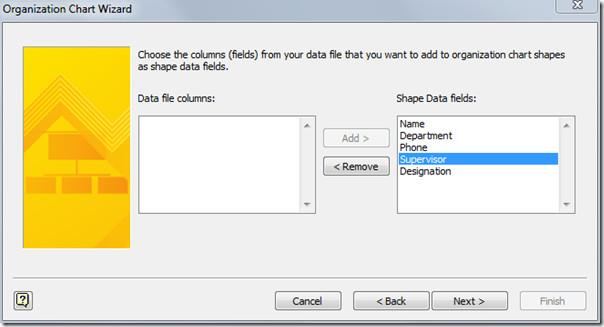
الآن قم بتمكين المعالج لتقسيم مخطط التنظيم الخاص بي تلقائيًا عبر خيار الصفحات ومن مربع الاسم في أعلى الصفحة ، أدخل اسم الرئيس التنفيذي وانقر فوق إنهاء لإنهاء المعالج.
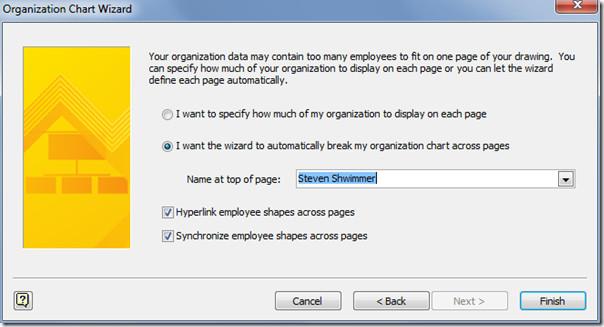
سيُنشئ النظام فورًا مخططًا تنظيميًا يُظهر خانة الرئيس التنفيذي في الأعلى، ومرؤوسيه الآخرين في تسلسل هرمي مُحدد. كما هو موضح في لقطة الشاشة أدناه، يُشرف الرئيس التنفيذي على ثلاثة مرؤوسين وأقسام. يُشرف مرؤوسو الرئيس التنفيذي المباشرون على أقسام وموظفين مختلفين، ويستمر التسلسل الهرمي.
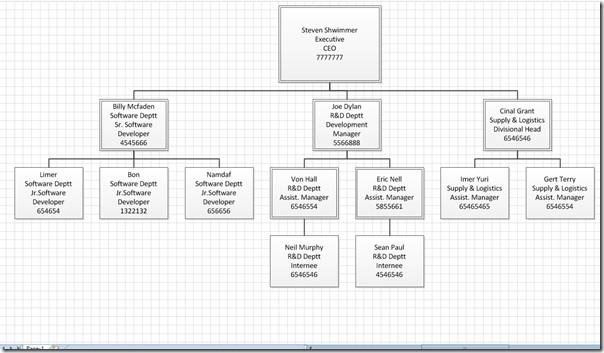
انتقل إلى تبويب "الهيكل التنظيمي "، وستجد خيارات متعددة لتخصيص الهيكل التنظيمي حسب الحاجة. من مجموعة "التخطيط"، يمكنك تغيير التخطيط العام للهيكل التنظيمي بثلاث طرق تدعم هيكل الشجرة: أفقي، رأسي، وجانبي. من مجموعة "الترتيب"، يمكنك ترتيب بيانات الهيكل التنظيمي باستخدام خيارات مختلفة والتنقل بين البيانات. ضمن مجموعة "الصور"، يمكنك إدراج صور للموظفين، ورؤساء الفرق، والرئيس التنفيذي، إلخ.
يمكنك أيضًا تعيين إعدادات المزامنة من مجموعة المزامنة، وتحت مجموعة البيانات التنظيمية، يمكنك استيراد/تصدير البيانات من الملفات وتكوين خيارات العرض الأخرى أيضًا.

لتغيير منصب/تعيين موظف، انقر بزر الماوس الأيمن فوق المربع وانقر فوق تغيير نوع المنصب.
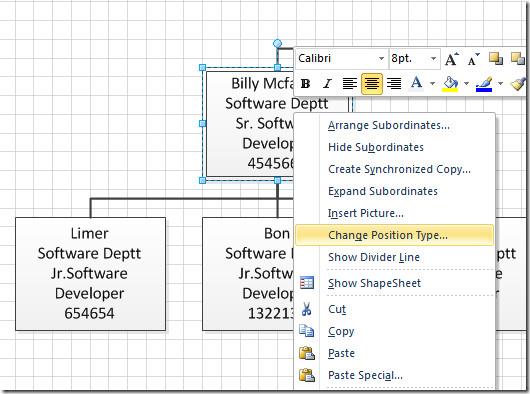
سيؤدي ذلك إلى فتح مربع حوار تغيير نوع الموضع، وحدد منصب الموظف وانقر فوق موافق لتغييره.
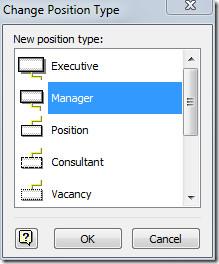
انتقل إلى علامة تبويب "التصميم" وستجد مجموعتين رئيسيتين: السمات والخلفيات. من مجموعة السمات، طبّق سمة مناسبة على المخطط التنظيمي، ومن مجموعة الخلفيات، عيّن خلفية منطقة الرسم التخطيطي.

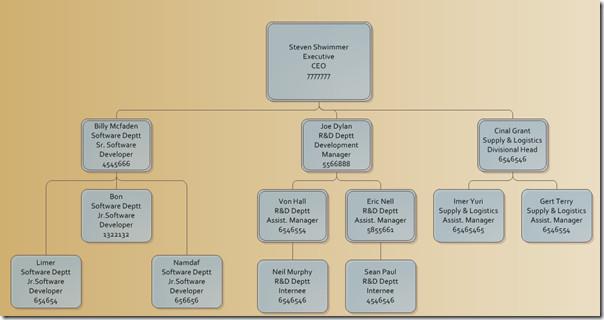
إذا كنت ترغب في إدراج منصب جديد في المخطط التنظيمي، يمكنك إدراجه بسهولة من الشريط الجانبي الأيسر الذي يحتوي على أشكال متعددة من المخطط التنظيمي. للحفاظ على هيكل الشجرة، اسحب الشكل فوق المنصب الذي تريد إضافة مرؤوس جديد إليه.
على سبيل المثال، لإدراج منصب في قسم البرمجيات ، والذي يشرف عليه بون (اسم قائد الفريق)، اسحب شكل الموضع فوق المربع الذي يحتوي على بيانات اعتماد بون ، وسوف يؤدي ذلك تلقائيًا إلى إضافة منصب جديد باعتباره تابعًا لبون، كما هو موضح أدناه.
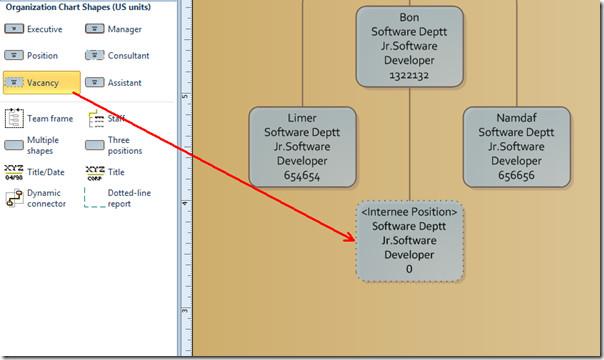
يمكنك أيضًا مراجعة الأدلة التي تمت مراجعتها مسبقًا حول كيفية إنشاء قالب في Visio 2010 وكيفية تمكين جزء البحث في Visio 2010 .
حماية مستنداتك المهمة من أي مصدر خارجي ستكون مفيدة للغاية. أحيانًا، أثناء كتابة مستند، تصبح هناك حاجة ماسة إلى...
من مزايا نظام إدارة قواعد البيانات العلائقية مثل Access 2010 هو سهولة إعداد الجداول والعلاقات مع القيود اللازمة
في MS Access، تقوم دالة IIF بإرجاع قيمة واحدة إذا تم تقييم شرط محدد على أنه TRUE، أو قيمة أخرى إذا تم تقييمه على أنه FALSE. دالة IIF
تُعد المخططات والرسوم البيانية وسيلة رائعة لعرض بياناتك. يوفر Microsoft Excel 2010 جميع أنواع المخططات تقريبًا، مما يُسهّل رسمها بحيث
التباعد مهم جدًا عند إنشاء المستندات، إذ يؤثر على مظهرها وعرضها. يمكنك بسهولة زيادة أو تقليل التباعد.
توفر مجموعة تطبيقات Microsoft Office أسهل طريقة لتخصيص الشريط وعلامات التبويب وشريط أدوات الوصول السريع، ولكن ماذا لو كنت بحاجة إلى تثبيت نسخة جديدة من
إن تنفيذ عمليات مختلفة في Access ليس بالأمر السهل، حيث يتطلب نظام إدارة قواعد البيانات العلائقية (RDBMS) قواعد نحوية وقيودًا محددة
تتضمن كل وثيقة تقريبًا معلومات مثل؛ النص المخفي، ومعلومات الكائن، والمعلومات الشخصية (معلومات التعريف: اسم المؤلف)، وغيرها
تُعد المخططات البيانية من أبرز ميزات برنامج إكسل، ولكن قد تحتاج أحيانًا إلى استخدامها بطريقة مختلفة. سنحاول إنشاء رسم بياني مقارن.
نحن عادة نحتفظ بالبيانات في أوراق عمل متعددة للتحقق من البيانات لكل حالة وعرضها بشكل فردي ولكن سيكون من الرائع دمج جميع البيانات.




![تصدير/استيراد إعدادات الشريط وشريط أدوات الوصول السريع [Office 2010] تصدير/استيراد إعدادات الشريط وشريط أدوات الوصول السريع [Office 2010]](https://tips.webtech360.com/resources8/r252/image-8447-0829093801831.jpg)



